文章詳情頁
win11語音助手開啟教程
瀏覽:96日期:2023-01-20 11:42:40
自從win10系統內置cortana小娜開始,就有很多用戶非常喜歡這個AI人工智能,它可以幫助我們快速找到想要的內容,還可以通過語音輸入,但是在win11系統中,用戶不知道可不可以語音喚醒了,下面就跟著小編一起來看看吧。
win11語音助手怎么開:1、首先我們點擊任務欄中的開始菜單。

2、然后點擊上方搜索框,在其中搜索就可以打開“cortana”語音助手了。
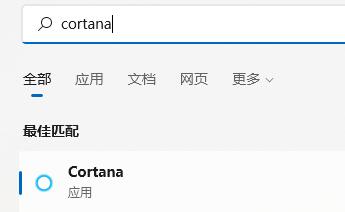
3、開啟之后,我們只需要在麥克風中說話就可以使用了。
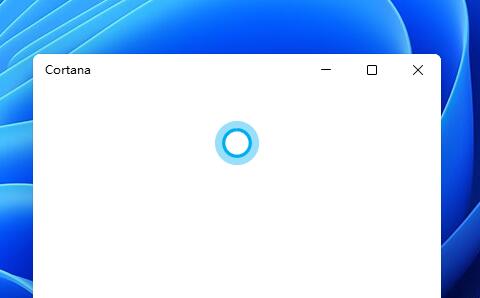
4、如果我們無法使用,可能是因為沒有開啟語音功能,首先進入設置。
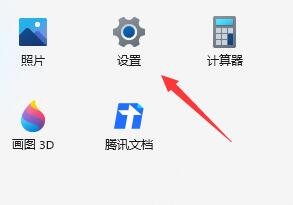
5、然后在左側欄中找到“輔助功能”
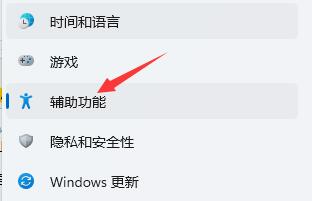
6、接著在右側的交互下方找到“語音”進入。
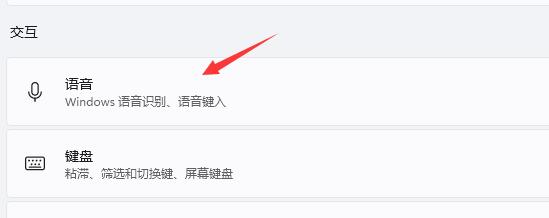
7、最后再其中開啟“Windows語音識別”就可以了。
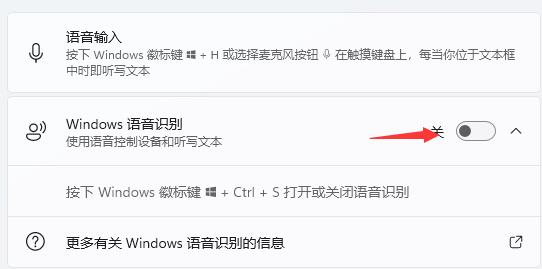
相關文章:win11小娜可不可以語音控制詳細介紹 | win11常見問題匯總
以上就是win11語音助手開啟教程介紹了,喜歡的朋友快去使用Windows語音助手吧。想知道更多相關教程還可以收藏好吧啦網。
以上就是win11語音助手開啟教程的全部內容,望能這篇win11語音助手開啟教程可以幫助您解決問題,能夠解決大家的實際問題是好吧啦網一直努力的方向和目標。
上一條:win11pin碼登錄取消教程下一條:win11更新中文失敗解決教程
相關文章:
1. 統信UOS怎么增加刪除字體? UOS系統添加移除字體的技巧2. Win11 USB接口不能用怎么辦? Win11電腦USB接口沒反應的解決辦法3. 收到Win11推送了嗎?微軟要對Win11首個正式版強制升級了!4. 微軟規劃提升 Win10 / Win11圖形和音頻驅動質量5. Win11Beta預覽版22621.1180和22623.1180發布 附KB5022363內容匯總6. 請盡快升級: Ubuntu 18.04 LTS 和 Linux Mint 19.x 發行版將于 4 月停止支持7. 蘋果macOS Ventura 13.3 首個 Public Beta 測試版本發布8. 關于linux(ubuntu 18.04) 中idea操作數據庫失敗的問題9. Ubuntu 20.04.2 發布,包括中國版的優麒麟10. mac文本怎么添加快捷短語? mac電腦添加快捷文本短語的技巧
排行榜

 網公網安備
網公網安備